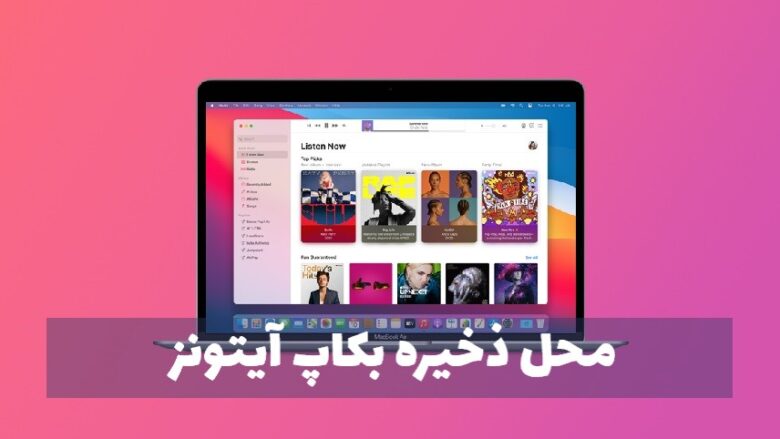اگر آیفون دارید حتما با ابزار منحصر به فردی چون آیتونز نیز آشنا هستید. با این ابزار قدرتمند علاوه بر کاربردهای فراوانی که دارد، میتواند اطلاعات شما را کپی کرده و بکاپ آن را در سیستم ذخیره نماید. با این حال ممکن است ندانید که فایلها کجا ذخیره میشوند؛ برای دانستن محل ذخیره بکاپ آیتونز، با ما همراه باشید.
آیتیونز به عنوان پل ارتباطی میان آیفون و آیپد با کامپیوتر، قابلیتهای فراوانی نظیر بکاپگیری دارد. این قابلیت یکی از مهمترین قابلیتهای آیتونز به شمار میرود اما مسئلهای که وجود دارد این است که شما بعد از مدتی حافظه زیادی از کامپیوتر خود را از دست میدهید و نیاز دارید تا اطلاعات غیر مهمتر را حذف کنید. به همین دلیل در این مقاله سعی کردیم تا محل ذخیره بکاپ آیتونز را در ویندوزهای متفاوت بیان کنیم. اگر شما نیز میخواهید بدانید که بکاپ آیفون کجا ذخیره میشود؟ و نحوه استخراج و تغییر مسیر آن را نیز یاد بگیرید، در ادامهی این مطالب از پلازا، همراه ما باشید.
فهرست مطالب:
دانستن محل ذخیره فایلهای بکاپ آیتونز، چه اهمیتی دارد؟
فایلهای بکاپ، کپی مواردی هستند که توسط آیتونز ایجاد شدهاند و در هارد لپ تاپ ذخیره میگردند. در حالت عادی نیازی به دانستن محل ذخیره بکاپ آیتونز در ویندوز را ندارید، چراکه خود iTunes در صورت نیاز آنها را نمایش خواهد داد. با این حال، گاهی بهخاطر محدودیت فضا در کامپیوتر و یا خرید کامپیوتر جدید، نیاز پیدا میکنید که فایلهای بکاپ آیتونز را حذف کرده و یا منتقل کنید. برای همین منظور بایستی محل ذخیرهسازی فایلهای بکاپ را بدانید.
محل ذخیره بکاپ iTunes در کامپیوتر
اگر سیستم عامل کامپیوتر شما ویندوز است باید بدانید که هیچ راه ارتباطی مستقیمی بین آیتونز و ویندوز وجود ندارد، به همین دلیل برای استخراج بکاپ های آیتونز و حذف کردن موارد غیر ضروری آن باید طبق دستور العمل زیر عمل کنید:
برای دسترسی به محل ذخیره بکاپ آیتونز در ویندوز 7 و 10 میتوانید از دو روش زیر استفاده کنید:

1. بررسی پوشه بکاپ:
آدرس زیر، محل ذخیره بکاپ itunes در ویندوز است که باید به جای username آن نام حساب کاربری ویندوز خود را جایگزین کنید.
C:\Users\[username]\AppData\Roaming\Apple Computer\MobileSync\Backup
2. فهرست فایلهای بکاپ: (اگر آیتونز خود را از Microsoft Store نصب کردهاید می توانید از این راه استفاده کنید)
برای این کار در ابتدا در نوار جست و جو کلمه %appdata% یا %USERPROFILE% را جست و جو نمایید و بر روی دکمه Return کلیک نمایید. سپس Apple > Apple Computer فشار داده و به MobileSync بروید و backup را انتخاب نمایید. در این مرحله باید محل ذخیره بکاپ itunes و لیستهای ذخیره شده را مشاهده نمایید.
محل ذخیره بکاپ آیتونز در مک
برای دسترسی به محل ذخیره فایل های دانلود شده در ایتونز در سیستم عامل مک کافی است در نوار جست و جو عنوان ~/Library/Application Support/MobileSync/Backup/ را تایپ کرده و گزینه return را بزنید.

شناسایی فایلهای مربوط به دستگاه های مختلف iOS
اگر چند دستگاه با سیستم عامل IOS دارید و همهی آنها را برای بکاپ گیری به سیستم خود متصل کردهاید، هر کدامشان یک فایل بکاپ مجزا خواهند داشت. در این موارد، زمانی که به فایل بکاپ دستگاه خاصی نیاز داشته باشید، باید بتوانید آن را شناسایی کنید.
اصولا به دلیل عجیب و غریب بودن نام فایلهای بکاپ بعد از ذخیره شدن اگر شما چند دستگاه ios داشته باشید (برای مثال هم گوشی داشته باشید و هم آیپد اپل داشته باشید) نمیتوانید تشخیص بدهید که کدام فایل مربوط به کدام دستگاه است. اما برای تشخیص این مورد یک راه جالب وجود دارد که استفاده از کد شناسایی جهانی (UDID) دستگاهتان است. برای دریافت کد UDID کافی است تا دستگاه iOS خود را با استفاده از کابل USB به کامپیوتر متصل کرده و در ابزار iTunes به بخش Summary بروید.
در این بخش کدی به نام Serial Number مشاهده خواهید کرد که با کلیک بر روی آن تبدیل به کد UDID خواهد شد. حال که کد مربوط به دستگاه خود را دارید میتوانید با مراجعه به محل ذخیره فایل های دانلود شده در ایتونز فایلهایی که به نام این کد هستند را پیدا کرده و مطمئن باشید برای کدام دستگاه است.
تغییر مسیر محل ذخیره بکاپ آیتونز
اصولا محل ذخیره فایل های دانلود شده در ایتونز، درایو C است و چون این درایو، درایو اصلی کامپیوتر محسوب میشود ممکن است با کمبود ظرفیت موجه شوید. به همین دلیل بهتر است که محل ذخیره آن را تغییر دهید.
تغییر محل ذخیره بکاپ آیتونز در ویندوز 7
برای تغییر محل ذخیره بکاپ آیتونز میتوانید مراحل زیر را به ترتیب انجام دهید: (این مراحل با ویندوز 10 نیز مشترک است)
به محل ذخیره فعلی آیتونز بروید. (از طریق آموزشهای داده شده در قبل می توانید به پوشه آن دسترسی داشته باشید.) با درگ کردن یا کشید آن، مسیر فایل بکاپ را به محل ذخیره جدیدی که میخواهید تغییر دهید. (در این مرحله مسیر را حتما به یاد داشته باشید). (در این آموزش ما برای مثال این فایل را به درایو c انتقال میدهیم)
حال در همان فایلی که در قبل از انتقال، در آن بودید با نگه داشتن شیفت و کلیک راست کردن روی گزینه PowerShell window here یا Open command window here (مخصوص نسخههای قدیمیتر) کلیک کنید.
در پنجره پیش رو باید یک متن دستوری وارد کنیم. این متن دستوری برای نسخه دانلود شده از سایت اپل عبارت است از:
cmd /c mklink /J “%APPDATA%\Apple Computer\MobileSync\Backup” “C:\Backup”
و برای نسخه دانلود شده از مایکروسافت نیز عبارت است از:
cmd /c mklink /J “%USERPROFILE%\Apple\MobileSync\Backup” “C:\Backup”
نکته قابل توجه اینجا است که به جای عبارت C:\Backup شما باید از آدرسی استفاده کنید که فولدر خود را به آنجا انتقال دادید. همچنین اگر از Command Prompt استفاده میکنید نیازی به cmd / c نیست.
حال می توانید از پنجره روبه رویتان خارج شوید و ببینید که یک شورتکات در فولدر اصلی بکاپ ایجاد شده که با دوبار کلیک کردن روی آن می توانید به فولدری که در مسیر دیگر ایجاد کردید بروید و مطمئن شوید که توانستید محل ذخیره بکاپ آیتونز را تغییر دهید.
تغییر مسیر بکاپ آیتونز در مک
برای تغییر مسیر بکاپ آیتونز در سیستم عامل مک نیز میتوانید از همان فرآیندی که برای ویندوز گفتیم استفاده کنید تا سیستم عامل را فریب داده و بتوانید فایل ها را در مسیری که می خواهید ذخیره کنید.
حذف فایل های بکاپ
برای حذف فایلهایی که به آن ها نیاز ندارید، کافی است به محل ذخیره آن ها بروید و با چک کردن آن ها و یافتن فایلها غیر ضروری، با استفاده از دکمه delete به صورت گروهی یا تکی اقدام به حذف آن ها کنید.
سخن پایانی
در این مقاله سعی کردیم تا هرآنچه که نیاز دارید تا در خصوص بکاپ آیتونز بدانید را بیان کنیم. اما در انتها باید بگوییم که اگر به فرآیند تغییر مسیر بکاپ آیتونز مسلط نشدید و در بکاپ های خود اطلاعات مهمی دارید، اقدام به تغییر مسیر فایل ها نکنید و برای اینکار از یک متخصص یا کسی که در این زمینه تجربه داشته است کمک بگیرید.